오늘날의 디지털 환경에서 실시간 통신은 많은 애플리케이션의 필수적인 구성 요소가 되었습니다. Video SDK(Software Development Kit)는 개발자가 오디오 및 비디오 기능을 플랫폼에 원활하게 통합할 수 있게 해주는 강력한 솔루션으로 등장했습니다. 이 가이드에서는 Video SDK의 세계, 그 응용 프로그램, 그리고 매력적인 사용자 경험을 만들기 위해 그 잠재력을 활용하는 방법을 탐구할 것입니다.
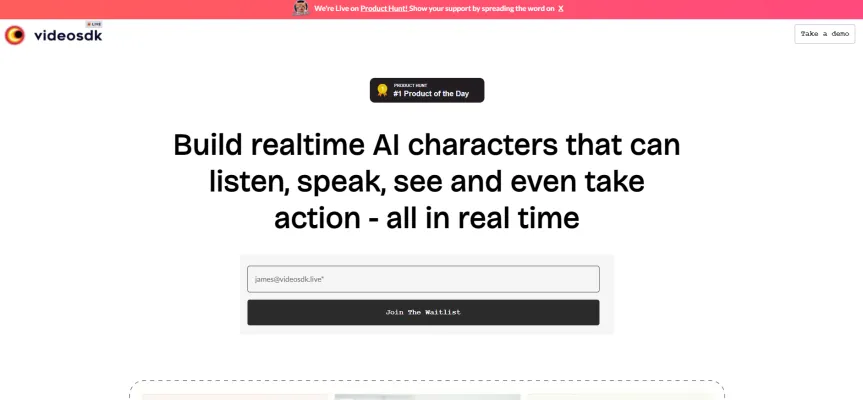
Video SDK란 무엇인가요?
Video SDK(Software Development Kit)는 개발자가 실시간 오디오 및 비디오 기능을 애플리케이션에 원활하게 통합할 수 있도록 설계된 강력한 도구 키트입니다. 웹 및 모바일 플랫폼에 라이브 스트리밍 및 화상 회의 기능을 포함하는 과정을 단순화하는 포괄적인 도구, 라이브러리 및 문서를 제공합니다.
Video SDK를 사용하면 개발자는 일대일 통화, 그룹 화상 회의 및 대화형 라이브 스트리밍과 같은 기능을 통해 매력적인 사용자 경험을 만들 수 있습니다. 이는 실시간 통신이 중요한 원격 의료, 교육 및 가상 이벤트와 같은 분야의 애플리케이션에 특히 유용합니다.
Video SDK를 활용하는 주요 장점 중 하나는 통합의 용이성입니다. 사전 구축된 구성 요소와 강력한 지원을 통해 개발자는 광범위한 코딩 없이 빠르게 비디오 기능을 시작할 수 있습니다. 또한 Video SDK는 확장성을 제공하여 애플리케이션이 다양한 사용자 부하를 효율적으로 처리할 수 있게 합니다. 결과적으로 기업은 개발 시간과 비용을 최소화하면서 사용자 참여를 향상시킬 수 있습니다.
Video SDK의 사용 사례
Video SDK는 개발자가 실시간 비디오 기능을 애플리케이션에 통합할 수 있는 강력한 도구를 제공합니다. 다음은 주요 사용 사례입니다:
- 원격 의료: Video SDK를 통해 의료 제공자는 환자와 가상 상담을 진행할 수 있습니다. 고품질 비디오, 검사 결과 검토를 위한 화면 공유, 녹화 기능과 같은 기능은 원격 의료 예약에 이상적입니다.
- 온라인 교육: e-러닝 플랫폼의 경우, Video SDK는 실시간 가상 교실을 용이하게 합니다. 강사는 강의를 진행하고, 교육 콘텐츠를 공유하며, 실시간으로 학생들과 상호 작용할 수 있습니다. 브레이크아웃 룸 기능을 통해 소그룹 토론이 가능합니다.
- 고객 지원: Video SDK는 대면 상호 작용을 통해 고객 서비스를 향상시킵니다. 지원 담당자는 시각적으로 문제를 해결하고, 고객을 프로세스를 통해 안내하며, 개인화된 비디오 통신을 통해 더 강력한 관계를 구축할 수 있습니다.
- 가상 이벤트: 웨비나부터 대규모 컨퍼런스까지, Video SDK는 대화형 온라인 이벤트를 지원합니다. 청중 투표, Q&A 세션, 가상 네트워킹 룸과 같은 기능은 참석자들에게 매력적인 경험을 제공합니다.
- 원격 협업: 기업의 경우, Video SDK는 원활한 팀 회의, 브레인스토밍 세션 및 프로젝트 협업을 가능하게 합니다. 화면 공유, 화이트보딩 도구 및 다중 참가자 비디오를 통해 분산된 팀이 효과적으로 함께 일할 수 있습니다.
Video SDK를 활용함으로써 개발자는 다양한 산업 분야에서 혁신적인 비디오 지원 애플리케이션을 만들어 의사소통과 생산성을 향상시킬 수 있습니다.
Video SDK 작업에 접근하는 방법
Video SDK에 접근하는 것은 개발자가 강력한 오디오 및 비디오 기능을 애플리케이션에 통합할 수 있게 해주는 간단한 과정입니다. 시작하려면 다음 단계를 따르세요:
1단계: 계정 만들기
- Video SDK 웹사이트 방문: videosdk.live로 이동하세요.
- 가입하기: "가입하기" 버튼을 클릭하고 새 계정을 만드는 데 필요한 정보를 입력하세요. 이메일로 가입하거나 편의를 위해 Google 계정을 사용할 수 있습니다.
2단계: API 키 얻기
- 계정에 로그인: 계정을 만든 후 로그인하여 대시보드에 접근하세요.
- API 키 생성: 대시보드의 API 키 섹션으로 이동하여 고유한 API 키를 생성하세요. 이 키는 요청을 인증하는 데 필수적입니다.
3단계: 문서 탐색
- 문서 접근: "문서" 링크를 클릭하여 Video SDK를 애플리케이션에 통합하는 방법에 대한 포괄적인 가이드를 탐색하세요.
- 플랫폼 선택: 귀하의 플랫폼(예: 웹, iOS, Android, React 등)에 관련된 SDK를 선택하고 통합 단계를 검토하세요.
4단계: 통합 시작
- 코드 샘플 사용: 문서에 제공된 코드 샘플을 활용하여 Video SDK 기능을 빠르게 구현하세요.
- 필요에 따라 사용자 정의: 애플리케이션의 특정 요구 사항에 맞게 샘플 코드를 수정하세요.
5단계: 구현 테스트
- 테스트 실행: 라이브로 전환하기 전에 개발 환경에서 구현을 철저히 테스트하세요.
- 커뮤니티 참여: 지원 및 토론을 위해 Discord와 같은 플랫폼에서 Video SDK 커뮤니티에 참여하세요.
이러한 단계를 따르면 Video SDK에 효과적으로 접근하고 활용하여 실시간 오디오 및 비디오 기능으로 애플리케이션을 향상시킬 수 있습니다.
Video SDK 사용 방법
- Video SDK에 가입하기 Video SDK 웹사이트를 방문하여 계정을 만드세요. 매월 10,000분의 무료 사용 시간을 받게 되어 선불 비용 없이 기능을 탐색할 수 있습니다.
- SDK 선택하기 귀하의 플랫폼(웹, Android, iOS, React 또는 Flutter)에 적합한 SDK를 선택하세요. 각 SDK는 쉬운 통합을 위해 맞춤화된 특정 문서와 함께 제공됩니다.
- 오디오 및 비디오 통화 통합하기 선택한 SDK의 통합 가이드를 따르세요. 일반적으로 SDK 라이브러리를 프로젝트로 가져오고 API 키로 초기화하는 과정이 포함됩니다.
- 주요 기능 구현하기 오디오/비디오 통화: 제공된 메서드를 사용하여 룸을 생성, 참여 및 나가기할 수 있습니다. 참가자를 음소거/음소거 해제하거나 카메라 뷰를 전환할 수도 있습니다. 라이브 스트리밍: 대화형 라이브 스트리밍 SDK를 사용하여 라이브 스트리밍을 설정하세요. 이를 통해 대규모 청중에게 원활하게 방송할 수 있습니다. 전사 및 녹화: 실시간 전사 기능을 활용하여 통화 중 음성을 텍스트로 변환하세요. 또한 향후 참조를 위해 세션을 캡처하는 녹화 기능을 구현하세요.
- 사용자 인터페이스 사용자 정의하기 사전 구축된 UI 구성 요소를 활용하거나 직접 만들어 사용자 경험을 향상시키세요. 애플리케이션의 요구 사항에 따라 레이아웃을 사용자 정의하세요.
- 구현 테스트하기 모든 기능이 의도한 대로 작동하는지 철저한 테스트를 수행하세요. 문제 해결을 위해 Video SDK 문서에서 제공하는 디버깅 도구를 사용하세요.
- 라이브로 전환하기 테스트가 완료되면 애플리케이션을 배포할 수 있습니다. 성능 지표와 사용자 피드백을 모니터링하여 필요한 조정을 하세요.
이러한 단계를 따르면 Video SDK를 효과적으로 활용하여 강력한 실시간 오디오 및 비디오 기능으로 애플리케이션을 향상시킬 수 있습니다.
Video SDK에서 계정을 만드는 방법
Video SDK에서 계정을 만드는 것은 간단한 과정입니다. 다음의 단계별 지침을 따르세요:
1단계: Video SDK 가입 페이지 방문하기
- Video SDK 웹사이트로 이동하세요.
- 이 페이지는 계정 생성을 위한 것이며 사용자 친화적입니다.
2단계: 가입 방법 선택하기
- 두 가지 옵션이 있습니다: Google로 계속하기 또는 이메일로 가입하기.
- Google을 선택한 경우, 버튼을 클릭하고 Google 계정에 로그인하기 위한 프롬프트를 따르세요.
- 이메일 가입의 경우, 이메일 주소를 입력하고 비밀번호를 만드세요.
3단계: 이메일 확인하기 (해당하는 경우)
- 이메일로 가입한 경우, Video SDK에서 보낸 확인 이메일을 받은 편지함에서 확인하세요.
- 이메일의 확인 링크를 클릭하여 계정을 확인하세요.
4단계: 프로필 완성하기
- 계정이 확인되면 Video SDK 계정에 로그인하세요.
- 프로필 설정을 완료하기 위해 추가로 필요한 정보를 입력하세요.
5단계: Video SDK 사용 시작하기
- 대시보드를 탐색하고 제공된 리소스와 문서를 사용하여 라이브 오디오 및 비디오 애플리케이션 구축을 시작하세요.
이러한 단계를 따르면 Video SDK 계정을 성공적으로 만들고 그 강력한 기능을 활용할 준비가 될 것입니다.
Video SDK 사용 팁
- 사전 구축된 템플릿 활용하기: Video SDK에서 제공하는 사전 구축된 템플릿을 활용하여 통합 프로세스를 시작하세요. 이러한 템플릿을 사용하면 비디오 통화 또는 라이브 스트리밍 기능을 빠르게 설정할 수 있어 개발 시간을 크게 줄일 수 있습니다.
- 문서 및 코드 샘플 활용하기: Video SDK 웹사이트와 GitHub 저장소에서 제공하는 포괄적인 문서와 실용적인 코드 예제를 최대한 활용하세요. 이러한 리소스는 다양한 기능을 안내하고 일반적인 문제를 해결하는 데 도움이 될 수 있습니다.
- 인증 토큰 구현하기: 안전한 회의를 위해 참가자를 위한 인증 토큰을 생성하고 활용하세요. 이는 비디오 통화의 개인정보 보호와 보안을 유지하는 데 도움이 됩니다.
- 네트워크 조건 최적화하기: 네트워크 조건에 따라 비디오 품질을 조정하는 적응형 비트레이트 기능을 활용하세요. 이는 인터넷 속도가 변동하더라도 사용자에게 더 원활한 경험을 보장합니다.
- 커뮤니티와 소통하기: Discord와 같은 플랫폼에서 Video SDK 커뮤니티에 참여하여 다른 개발자들과 연결하세요. 경험과 해결책을 공유하면 귀중한 통찰력과 지원을 얻을 수 있습니다.
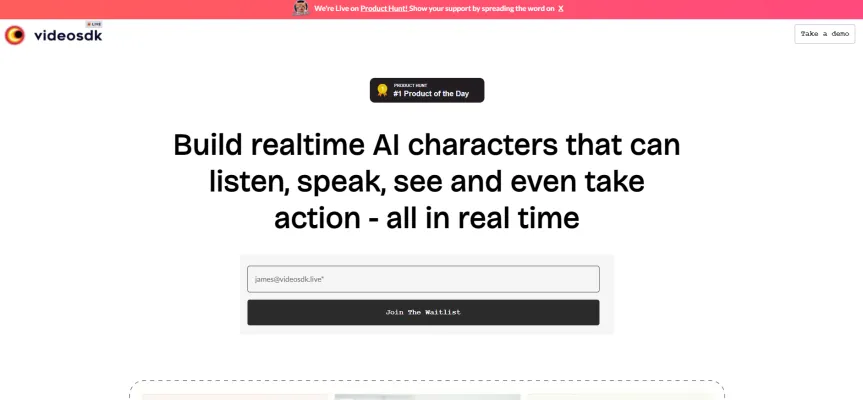
이러한 팁을 따르면 애플리케이션에서 Video SDK의 효과를 극대화하고 사용자에게 원활한 경험을 제공할 수 있습니다.




